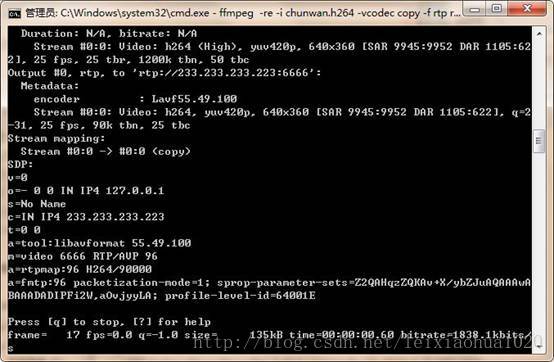a) 通用选项
-L license
-h 帮助
-fromats 显示可用的格式,编解码的,协议的...
-f fmt 强迫采用格式fmt
-I filename 输入文件
-y 覆盖输出文件
-t duration 设置纪录时间 hh:mm:ss[.xxx]格式的记录时间也支持
-ss position 搜索到指定的时间 [-]hh:mm:ss[.xxx]的格式也支持
-title string 设置标题
-author string 设置作者
-copyright string 设置版权
-comment string 设置评论
-target type 设置目标文件类型(vcd,svcd,dvd) 所有的格式选项(比特率,编解码以及缓冲区大小)自动设置,只需要输入如下的就可以了:ffmpeg -i myfile.avi -target vcd /tmp/vcd.mpg
-hq 激活高质量设置
-itsoffset offset 设置以秒为基准的时间偏移,该选项影响所有后面的输入文件。该偏移被加到输入文件的时戳,定义一个正偏移意味着相应的流被延迟了 offset秒。 [-]hh:mm:ss[.xxx]的格式也支持
b) 视频选项
-b bitrate 设置比特率,缺省200kb/s
-r fps 设置帧频 缺省25
-s size 设置帧大小 格式为WXH 缺省160X128.下面的简写也可以直接使用:
Sqcif 128X96 qcif 176X144 cif 252X288 4cif 704X576
-aspect aspect 设置横纵比 4:3 16:9 或 1.3333 1.7777
-croptop size 设置顶部切除带大小 像素单位
-cropbottom size –cropleft size –cropright size
-padtop size 设置顶部补齐的大小 像素单位
-padbottom size –padleft size –padright size –padcolor color 设置补齐条颜色(hex,6个16进制的数,红:绿:兰排列,比如 000000代表黑色)
-vn 不做视频记录
-bt tolerance 设置视频码率容忍度kbit/s
-maxrate bitrate设置最大视频码率容忍度
-minrate bitreate 设置最小视频码率容忍度
-bufsize size 设置码率控制缓冲区大小
-vcodec codec 强制使用codec编解码方式。如果用copy表示原始编解码数据必须被拷贝。
-sameq 使用同样视频质量作为源(VBR)
-pass n 选择处理遍数(1或者2)。两遍编码非常有用。第一遍生成统计信息,第二遍生成精确的请求的码率
-passlogfile file 选择两遍的纪录文件名为file
c)高级视频选项
-g gop_size 设置图像组大小
-intra 仅适用帧内编码
-qscale q 使用固定的视频量化标度(VBR)
-qmin q 最小视频量化标度(VBR)
-qmax q 最大视频量化标度(VBR)
-qdiff q 量化标度间最大偏差 (VBR)
-qblur blur 视频量化标度柔化(VBR)
-qcomp compression 视频量化标度压缩(VBR)
-rc_init_cplx complexity 一遍编码的初始复杂度
-b_qfactor factor 在p和b帧间的qp因子
-i_qfactor factor 在p和i帧间的qp因子
-b_qoffset offset 在p和b帧间的qp偏差
-i_qoffset offset 在p和i帧间的qp偏差
-rc_eq equation 设置码率控制方程 默认tex^qComp
-rc_override override 特定间隔下的速率控制重载
-me method 设置运动估计的方法 可用方法有 zero phods log x1 epzs(缺省) full
-dct_algo algo 设置dct的算法 可用的有 0 FF_DCT_AUTO 缺省的DCT 1 FF_DCT_FASTINT 2 FF_DCT_INT 3 FF_DCT_MMX 4 FF_DCT_MLIB 5 FF_DCT_ALTIVEC
-idct_algo algo 设置idct算法。可用的有 0 FF_IDCT_AUTO 缺省的IDCT 1 FF_IDCT_INT 2 FF_IDCT_SIMPLE 3 FF_IDCT_SIMPLEMMX 4 FF_IDCT_LIBMPEG2MMX 5 FF_IDCT_PS2 6 FF_IDCT_MLIB 7 FF_IDCT_ARM 8 FF_IDCT_ALTIVEC 9 FF_IDCT_SH4 10 FF_IDCT_SIMPLEARM
-er n 设置错误残留为n 1 FF_ER_CAREFULL 缺省 2 FF_ER_COMPLIANT 3 FF_ER_AGGRESSIVE 4 FF_ER_VERY_AGGRESSIVE
-ec bit_mask 设置错误掩蔽为bit_mask,该值为如下值的位掩码 1 FF_EC_GUESS_MVS (default=enabled) 2 FF_EC_DEBLOCK (default=enabled)
-bf frames 使用frames B 帧,支持mpeg1,mpeg2,mpeg4
-mbd mode 宏块决策 0 FF_MB_DECISION_SIMPLE 使用mb_cmp 1 FF_MB_DECISION_BITS 2 FF_MB_DECISION_RD
-4mv 使用4个运动矢量 仅用于mpeg4
-part 使用数据划分 仅用于mpeg4
-bug param 绕过没有被自动监测到编码器的问题
-strict strictness 跟标准的严格性
-aic 使能高级帧内编码 h263+
-umv 使能无限运动矢量 h263+
-deinterlace 不采用交织方法
-interlace 强迫交织法编码仅对mpeg2和mpeg4有效。当你的输入是交织的并且你想要保持交织以最小图像损失的时候采用该选项。可选的方法是不交织,但是损失更大
-psnr 计算压缩帧的psnr
-vstats 输出视频编码统计到vstats_hhmmss.log
-vhook module 插入视频处理模块 module 包括了模块名和参数,用空格分开
D)音频选项
-ab bitrate 设置音频码率
-ar freq 设置音频采样率
-ac channels 设置通道 缺省为1
-an 不使能音频纪录
-acodec codec 使用codec编解码
E)音频/视频捕获选项
-vd device 设置视频捕获设备。比如/dev/video0
-vc channel 设置视频捕获通道 DV1394专用
-tvstd standard 设置电视标准 NTSC PAL(SECAM)
-dv1394 设置DV1394捕获
-av device 设置音频设备 比如/dev/dsp
F)高级选项
-map file:stream 设置输入流映射
-debug 打印特定调试信息
-benchmark 为基准测试加入时间
-hex 倾倒每一个输入包
-bitexact 仅使用位精确算法 用于编解码测试
-ps size 设置包大小,以bits为单位
-re 以本地帧频读数据,主要用于模拟捕获设备
-loop 循环输入流(只工作于图像流,用于ffserver测试)
-v:调试信息级别(quiet、panic、fatal、error、warning、info、verbose、debug)
-re 一定要加,代表按照帧率发送,否则ffmpeg会一股脑地按最高的效率发送数据。
一个容器里可以包含许多流,包括任何的音视频流。那么在命令行怎样区分流呢?
答:由“:”进行分隔
./ffmpeg –i inputfile.mpg –c:v h263 –c:a g722 –f asf outfile.asf
./ffmpeg –i inputfile.mpg –c:0 h263 –c:1 g722 –f asf outfile.asf
上面命令表示把输入文件 inputfile文件的视频流转换成h263格式,把音频流转换成g722格式。
v:视频
a:音频
数字:表示第几路,从0开始
文件转码
1)将一个文件的音频由opus转成aac
ffmpeg -i ./doc/source.200kbps.768x320.flv -vcodec copy -acodec libopus -strict -2 audio_opus.mp4
ffmpeg -i video.mp4 -i audio.webm -c:v copy -c:a aac video480p.mp4FFmpeg发送流媒体的命令,在此简单记录一下以作备忘。
1. UDP
1.1. 发送H.264裸流至组播地址
注:组播地址指的范围是224.0.0.0—239.255.255.255
下面命令实现了发送H.264裸流“chunwan.h264”至地址udp://233.233.233.223:6666
ffmpeg -re -i chunwan.h264 -vcodec copy -f h264 udp://233.233.233.223:6666注1:-re一定要加,代表按照帧率发送,否则ffmpeg会一股脑地按最高的效率发送数据。
注2:-vcodec copy要加,否则ffmpeg会重新编码输入的H.264裸流。
1.2. 播放承载H.264裸流的UDP
ffplay -f h264 udp://233.233.233.223:6666注:需要使用-f说明数据类型是H.264
播放的时候可以加一些参数,比如-max_delay,下面命令将-max_delay设置为100ms:
ffplay -max_delay 100000 -f h264 udp://233.233.233.223:66661.3. 发送MPEG2裸流至组播地址
下面的命令实现了读取本地摄像头的数据,编码为MPEG2,发送至地址udp://233.233.233.223:6666。
ffmpeg -re -i chunwan.h264 -vcodec mpeg2video -f mpeg2video udp://233.233.233.223:66661.4. 播放MPEG2裸流
指定-vcodec为mpeg2video即可。
ffplay -vcodec mpeg2video udp://233.233.233.223:66662. RTP
2.1. 发送H.264裸流至组播地址。
下面命令实现了发送H.264裸流“chunwan.h264”至地址rtp://233.233.233.223:6666
ffmpeg -re -i chunwan.h264 -vcodec copy -f rtp rtp://233.233.233.223:6666>test.sdp注1:-re一定要加,代表按照帧率发送,否则ffmpeg会一股脑地按最高的效率发送数据。
注2:-vcodec copy要加,否则ffmpeg会重新编码输入的H.264裸流。
注3:最右边的“>test.sdp”用于将ffmpeg的输出信息存储下来形成一个sdp文件。该文件用于RTP的接收。当不加“>test.sdp”的时候,ffmpeg会直接把sdp信息输出到控制台。将该信息复制出来保存成一个后缀是.sdp文本文件,也是可以用来接收该RTP流的。加上“>test.sdp”后,可以直接把这些sdp信息保存成文本。
将一个文件推流到rtp。sdp文件会在屏幕输出
ffmpeg -re -stream_loop -1 -i ./doc/source.200kbps.768x320.flv -an -vcodec h264 -f rtp rtp://127.0.0.1:5004 -vn -acodec libopus -f rtp rtp://127.0.0.1:5003
2.2. 播放承载H.264裸流的RTP。
ffplay test.sdp3. RTMP
3.1. 发送H.264裸流至RTMP服务器(FlashMedia Server,Red5等)
面命令实现了发送H.264裸流“chunwan.h264”至主机为localhost,Application为oflaDemo,Path为livestream的RTMP URL。
ffmpeg -re -i chunwan.h264 -vcodec copy -f flv rtmp://localhost/oflaDemo/livestream ffmpeg -re -stream_loop -1 -i audio_opus.mp4 -vcodec copy -acodec aac -f flv -y rtmp://192.168.16.133/live/55000
3.2. 播放RTMP
ffplay “rtmp://localhost/oflaDemo/livestream live=1”注:ffplay播放的RTMP URL最好使用双引号括起来,并在后面添加live=1参数,代表实时流。实际上这个参数是传给了ffmpeg的libRTMP的。
有关RTMP的处理,可以参考文章:ffmpeg处理RTMP流媒体的命令大全
4. 测延时
4.1.测延时
测延时有一种方式,即一路播放发送端视频,另一路播放流媒体接收下来的流。播放发送端的流有2种方式:FFmpeg和FFplay。
通过FFplay播放是一种众所周知的方法,例如:
ffplay -f dshow -i video="Integrated Camera"即可播放本地名称为“Integrated Camera”的摄像头。
此外通过FFmpeg也可以进行播放,通过指定参数“-f sdl”即可。例如:
ffmpeg -re -i chunwan.h264 -pix_fmt yuv420p –f sdl xxxx.yuv -vcodec copy -f flv rtmp://localhost/oflaDemo/livestreamffmpeg处理RTMP流媒体的命令大全
1、将文件当做直播送至live
ffmpeg -re -i localFile.mp4 -c copy -f flv rtmp://server/live/streamName2、将直播媒体保存至本地文件
ffmpeg -i rtmp://server/live/streamName -c copy dump.flv3、将其中一个直播流,视频改用h264压缩,音频不变,送至另外一个直播服务流
ffmpeg -i rtmp://server/live/originalStream -c:a copy -c:v libx264 -vpre slow -f flv rtmp://server/live/h264Stream4、将其中一个直播流,视频改用h264压缩,音频改用faac压缩,送至另外一个直播服务流
ffmpeg -i rtmp://server/live/originalStream -c:a libfaac -ar 44100 -ab 48k -c:v libx264 -vpre slow -vpre baseline -f flv rtmp://server/live/h264Streamffmpeg -i rtmp://server/live/originalStream -acodec libfaac -ar 44100 -ab 48k -vcodec copy -f flv rtmp://server/live/h264_AAC_Streamffmpeg -re -i rtmp://server/live/high_FMLE_stream -acodec copy -vcodec x264lib -s 640×360 -b 500k -vpre medium -vpre baseline rtmp://server/live/baseline_500k -acodec copy -vcodec x264lib -s 480×272 -b 300k -vpre medium -vpre baseline rtmp://server/live/baseline_300k -acodec copy -vcodec x264lib -s 320×200 -b 150k -vpre medium -vpre baseline rtmp://server/live/baseline_150k -acodec libfaac -vn -ab 48k rtmp://server/live/audio_only_AAC_48kffmpeg -re -i rtmp://server/live/high_FMLE_stream -c:a copy -c:v x264lib -s 640×360 -x264opts bitrate=500:profile=baseline:preset=slow rtmp://server/live/baseline_500k -c:a copy -c:v x264lib -s 480×272 -x264opts bitrate=300:profile=baseline:preset=slow rtmp://server/live/baseline_300k -c:a copy -c:v x264lib -s 320×200 -x264opts bitrate=150:profile=baseline:preset=slow rtmp://server/live/baseline_150k -c:a libfaac -vn -b:a 48k rtmp://server/live/audio_only_AAC_48kffmpeg -r 25 -f dshow -s 640×480 -i video=”video source name”:audio=”audio source name” -vcodec libx264 -b 600k -vpre slow -acodec libfaac -ab 128k -f flv rtmp://server/application/stream_nameffmpeg.exe -i INPUT.jpg -an -vcodec libx264 -coder 1 -flags +loop -cmp +chroma -subq 10 -qcomp 0.6 -qmin 10 -qmax 51 -qdiff 4 -flags2 +dct8x8 -trellis 2 -partitions +parti8x8+parti4x4 -crf 24 -threads 0 -r 25 -g 25 -y OUTPUT.mp4ffmpeg -i rtmp://server/live/originalStream -c:a copy -c:v libx264 -vpre slow -f flv “rtmp://server/live/h264Stream live=1″
就可以一边通过SDL播放视频,一边发送视频流至RTMP服务器。
注1:sdl后面指定的xxxx.yuv并不会输出出来。
注2:FFmpeg本身是可以指定多个输出的。本命令相当于指定了两个输出。
播放接收端的方法前文已经提及,在此不再详述。